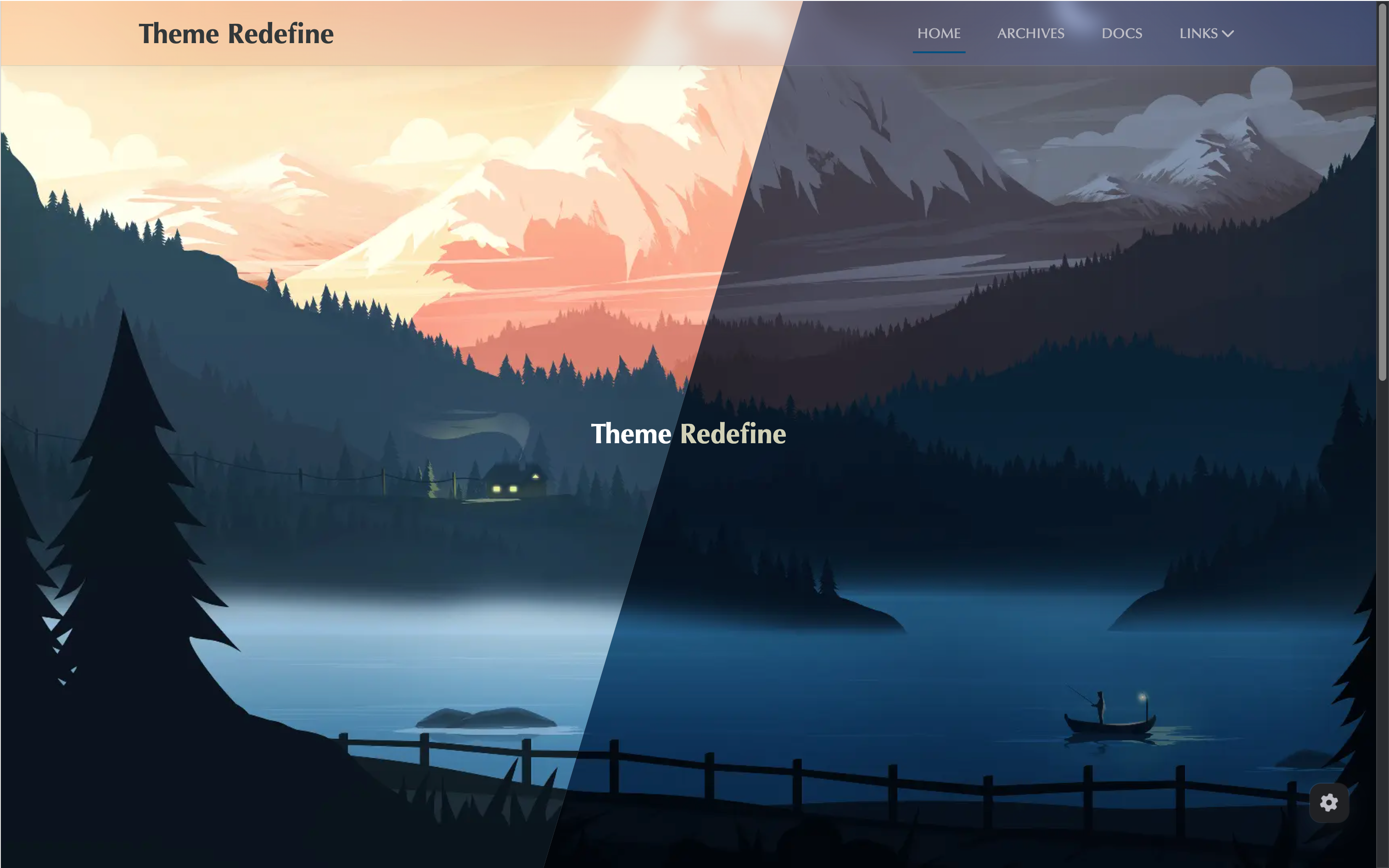
如何用 hexo 創建部落格

第一步: 下載 node.js
可以到 node.js 下載最新的版本
下一步*n 安裝成功
第二步: github 設定
因為我是用 github pages
所以會需要用到 github 來公開網站
在 github 創建一個新的 repository
名字取作你的帳號 .github.io 例如: kuoleo0903.github.io
然後其他都留預設就可以了
第三步: 安裝 hexo
以我的位置為例 我想建立在桌面
初始看到的畫面是這樣的
1 | MINGW64 ~ |
然後我們輸入
1 | MINGW64 ~ |
所以路徑會顯示像下面那樣
1 | MINGW64 ~/Desktop |
可以到 Hexo的官網
或用底下的指令
1 | // 安裝 hexo |
第四步: 去Hexo theme 找自己喜歡的主題
不同的 theme 操作的步驟會不一樣 所以請看各個 theme 的 github read me 進行操作
基於我慘痛的經驗先提醒一下各位
想看就打開它
建議(?)做到一小個段落就先跳到第五步看一下
如果有出現黃色的報錯(前提你沒有自己更換 bash 中字的顏色)
那妳還可以 crtl + z 不用找 bug 和重做一遍工
以 redeifine 為例
首先進入 redefine 的 github ,會看到可以 clone/npm 該專案的指令
先用 git bash 進入 blog 資料夾
然後輸入 npm 的指令(因為之後更新比較簡單
1 | MINGW64 ~/Desktop/blog |
如果之後要更新主題也是用這條指令喔
然後我們要啟用他
先到 blog/_config.yml 中的 99 行將 theme 設為 redefine
1 | theme: redefine |
網頁有很多可以自訂的地方 通常 github 中的 read me 會有
這邊使用 redifine 的 read me 作為範例
或是在 read me 中找官方連去看更詳細的說明 一樣以 redefine 作為範例
補充: blog的文章要用 markdown 寫 並放入 /source/_posts
依舊是網路上一堆教學因此就不做教學了
第五步: (不一定要但建議(?
可以先在自己的主機端打開一次網頁
照我個人的測試是不用先 hexo generate 一次的
在撰寫的同時可以直接重新整理網頁 就可以看到當下寫完的樣子了
記得要先用 bash 進到 blog 的資料夾喔
1 | // 在本機開啟網頁 通常都是 4000 port |
如果在 bash 中有黃色的報錯然後你找不出來 那你一定是沒有聽我的話打開那個摺疊標籤
回去看看吧孩子 然後努力找錯誤
如果你會通靈那另當別論
第六步: 把網頁交給 github
首先要先到 _config.yml 中的最下方 deploy 中輸入 github 的帳號和你要上傳到哪個repo
1 | deploy: |
記得把 username 和 youremail 改成自己的喔
上傳前要先把網頁檔案生成完畢 等等丟到 github 上面才能顯示出來
1 | // 生成網頁檔案 |
在 hexo deploy 這步可能會要求你輸入 github 帳密 如果平常有在用 git 的應該不用再輸入一次
關於 git 的教學網路上很多我就不多說ㄌ
關於更新你的 post
如果要更新 post 的話 要先清除生成的網頁檔案
因此要在 bash 中做以下動作
1 | // 刪除網頁檔案 |
只是多了一個 hexo clean 而已 其他都跟上一步一樣
謝謝你看到這裡~ 有問題歡迎在底下留言問我歐